编辑:秩名2025-04-29 11:11:54
在日常使用word的过程中,有时会遇到白底影响文档美观或阅读体验的情况,以下为您介绍几种去掉白底的方法。
调整页面颜色
打开word文档后,点击“设计”选项卡。在“页面背景”组中,找到“页面颜色”按钮并点击。从下拉菜单中选择除白色以外的其他颜色,如淡蓝色、浅黄色等,即可改变文档的整体底色,使白底消失。
使用样式和主题
您还可以通过应用不同的样式和主题来改变文档的外观。切换到“设计”选项卡,在“文档格式”组中浏览各种预设的主题。选择一个您喜欢的主题,文档的整体风格,包括底色等都会相应改变,白底也就不存在了。
插入背景图片

若想为文档增添独特的背景效果,可插入一张背景图片来覆盖白底。点击“插入”选项卡,选择“图片”,插入您准备好的图片。选中插入的图片,在“图片工具-格式”选项卡中,点击“调整”组里的“颜色”,选择“设置透明色”,然后点击图片中的白色部分,即可将其设为透明,从而去掉白底。
绘制图形填充
选择“插入”选项卡中的“形状”,绘制一个矩形或其他您需要的形状来覆盖页面。选中绘制的形状,在“绘图工具-格式”选项卡中,点击“形状样式”组里的“形状填充”,选择您想要的颜色,这样图形下面的白底就被遮盖住了。
表格填充法
插入一个无边框的表格,使其大小与页面相同。选中表格,设置表格的填充颜色为您想要的颜色,也能达到去掉白底的目的。
通过以上这些方法,您可以轻松去掉word文档中的白底,让文档呈现出您所期望的外观效果,无论是用于日常办公还是展示分享,都能更加美观和专业。

照片是一种非常好的记录方式,但传统的相册制作非常麻烦,于是今天小编就给大家准备了一些手机电子相册的软件,操作简单,几乎都有模板提供,大家通过上传几张照片就可以轻松制作电子相册,感兴趣的小伙伴可以下载使用哦,相信总有一款适合你~

22.0MB
摄影图像

35.29MB
图片编辑
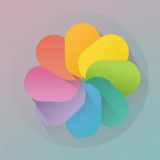
57.01MB
图片编辑

58.67MB
摄影图像

18.8 MB
摄影图像

75.21MB
摄影图像

14.02MB
摄影图像
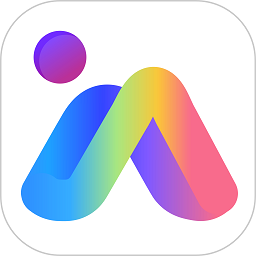
39.63MB
图片编辑

140.15MB
摄影图像

42.5 MB
摄影图像

58Mb
摄影图像

22.84MB
摄影图像